Anda mungkin ingin mendengarkan dokumen di Google Dokumen karena kebutuhan atau sebagai cara yang baik untuk meninjaunya. Anda memiliki beberapa cara untuk mendengar Google Dokumen dibacakan dengan teks-ke-ucapan (TTS).
Aktifkan Alat Text-to-Speech di Google Dokumen
Jika Anda sudah memiliki pembaca layar, Anda harus mengaktifkan alat aksesibilitas di Google Dokumen untuk mendengar dokumen dibacakan kepada Anda.
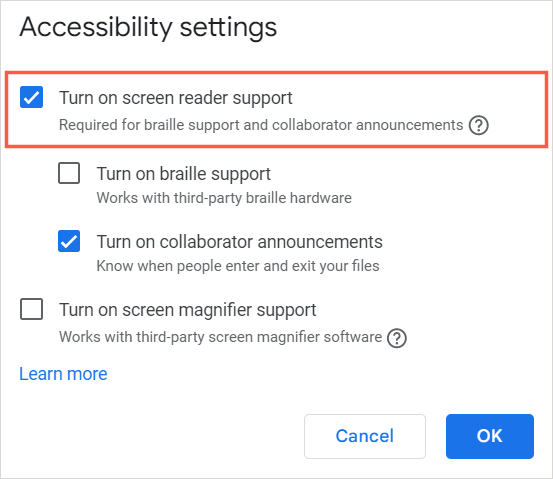
Anda kemudian akan mendengar “Dukungan pembaca layar diaktifkan.” Anda dapat menggunakan kontrol pembaca layar atau kontrol di setelan Aksesibilitas untuk mendengarkan konten dokumen.
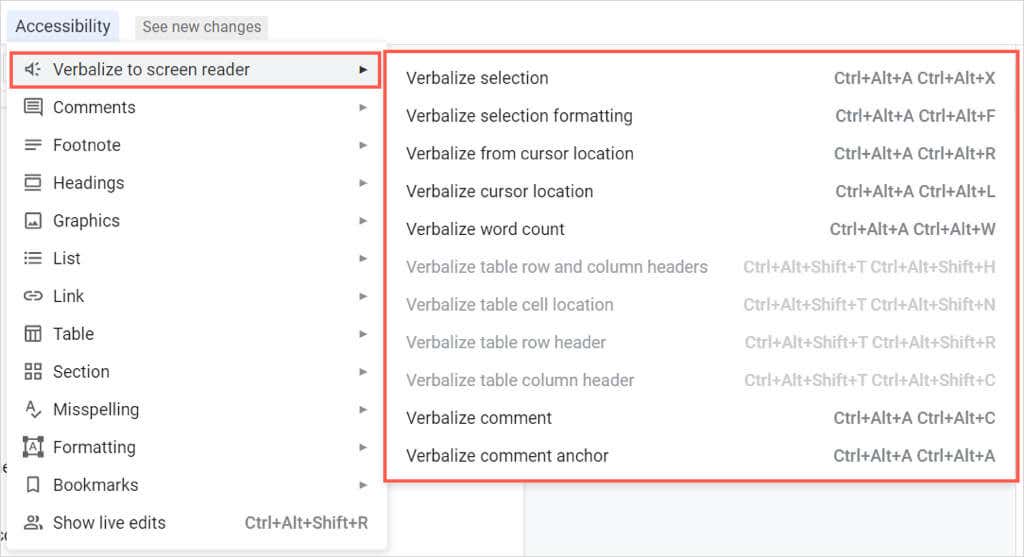
Gunakan Pembaca Layar untuk Google Chrome
Jika Anda mencari opsi ekstensi, pilihan pertama adalah Pembaca layar (ChromeVox) dari Google untuk browser Chrome. Alat ini juga dilengkapi dengan Chrome OS untuk text-to-speech pada platform tersebut.
Setelah Anda menginstal add-on, add-on tersebut mulai berbicara langsung ke halaman web yang Anda kunjungi, termasuk dokumen di Google Dokumen.
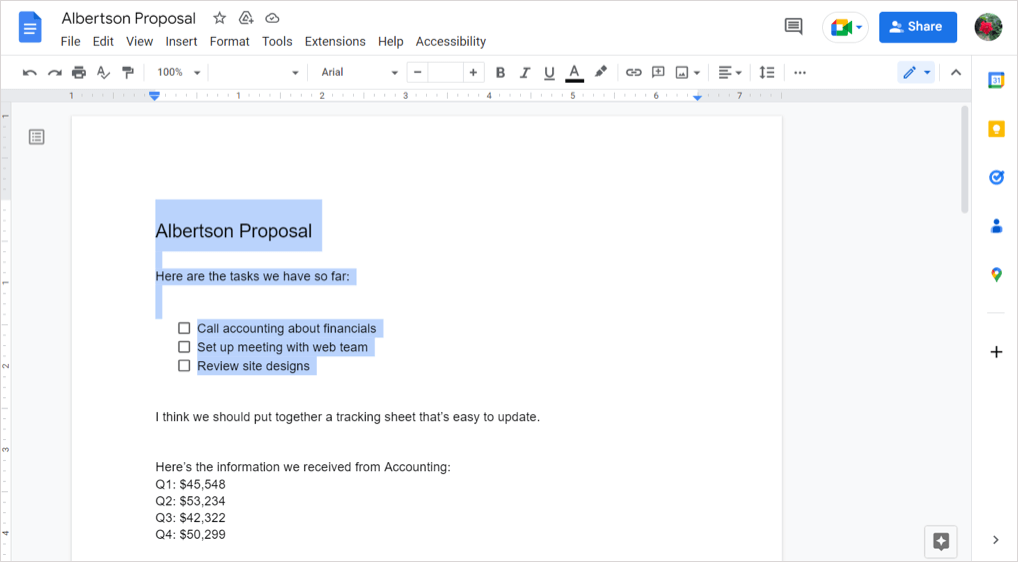
Untuk mengelola setelan ekstensi Chrome, pilih tombolnya di toolbar dan pilih Opsi. Anda kemudian dapat menyesuaikan setelan tindakan suara dan mouse serta meninjau pintasan keyboard yang tersedia.
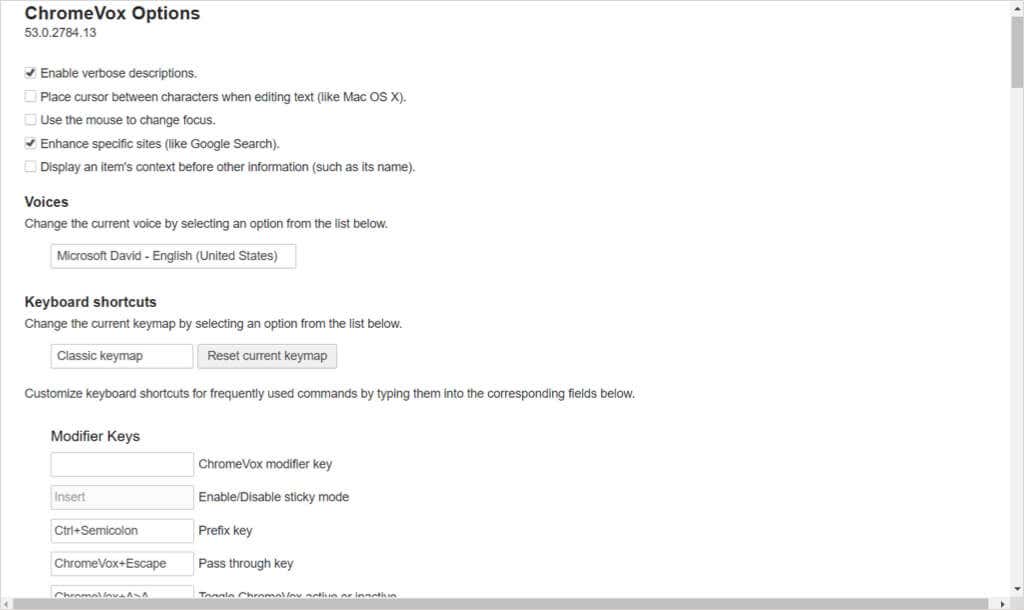
Untuk mematikan Pembaca Layar, pilih tombol toolbar dan pilih Kelola Ekstensi. Lalu, nonaktifkan tombolnya.
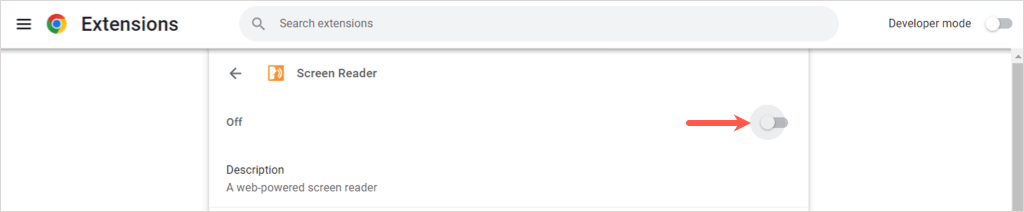
Gunakan Baca dengan Keras untuk Chrome, Firefox, dan Edge
Ekstensi browser solid lainnya adalah Bacalah dengan keras. Gratis untuk Google Chrome, Mozilla Firefox, dan Microsoft Edge.
Yang menarik dari opsi ini adalah Anda dapat mengontrol kapan Anda ingin memainkannya. Buka dokumen Anda di Google Dokumen, pilih tombol add-on di toolbar, dan gunakan tombol Putaruntuk mendengarkan dokumen Anda.
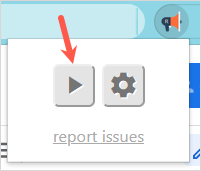
Anda akan mendengar dokumen Anda dan melihat teks yang disorot di jendela ekstensi. Di bagian atas jendela itu, Anda memiliki tombol untuk menjeda, berhenti, maju, atau kembali..
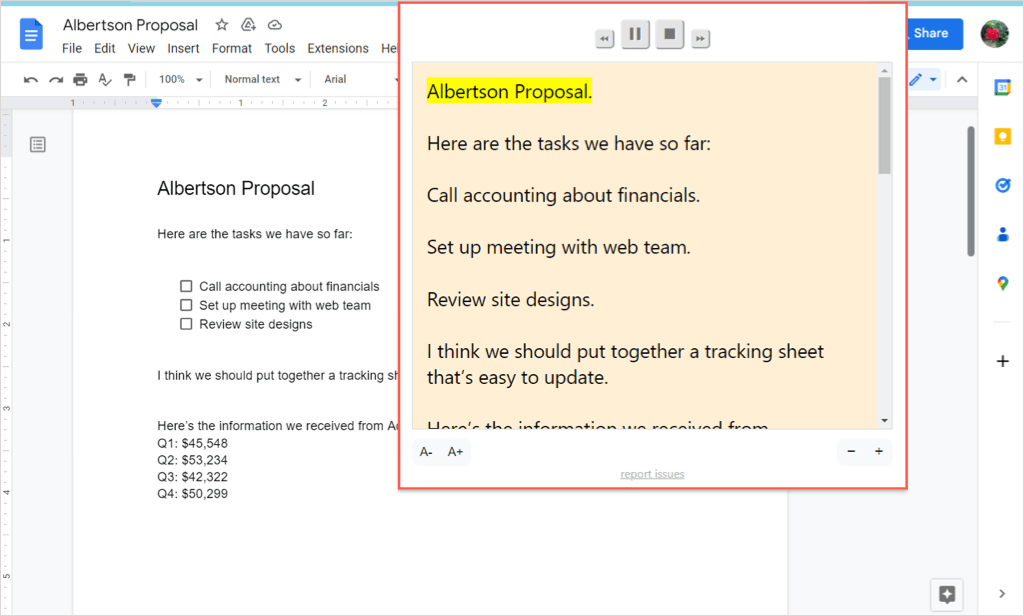
Untuk menyesuaikan pengaturan add-on, pilih ikon roda gigi. Anda kemudian dapat mengubah suara, kecepatan, nada, volume, dan penyorotan teks.
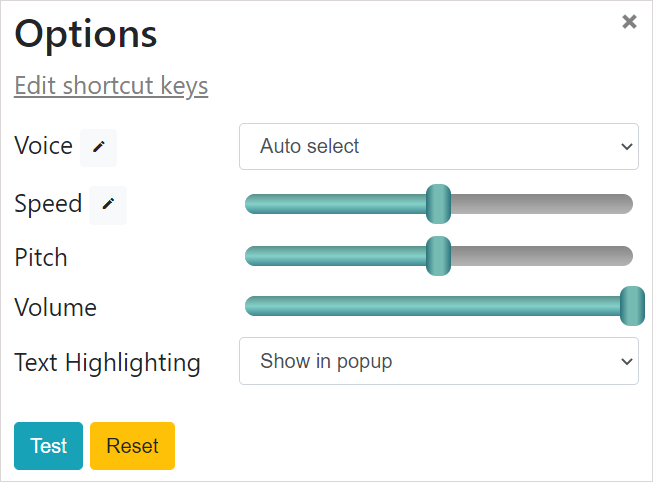
Gunakan VoiceOver di Mac
Jika Anda menggunakan macOS, Anda dapat memanfaatkan Fitur aksesibilitas Apple, VoiceOver. Ikuti langkah-langkah di awal cara mengaktifkan fitur aksesibilitas Google Dokumen. Kemudian, aktifkan Pengisi suara dengan langkah-langkah berikut.
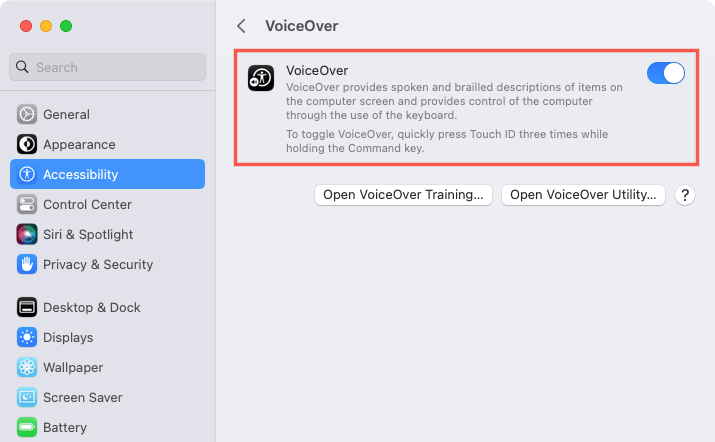
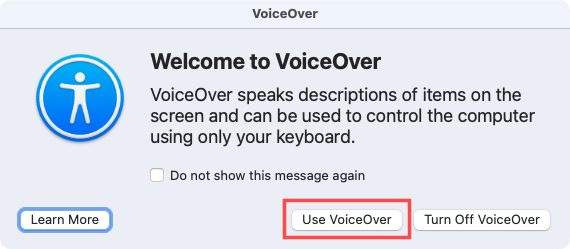
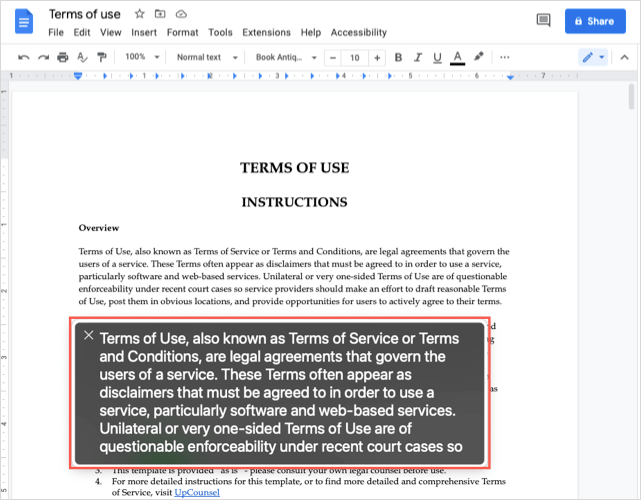
Untuk mematikan VoiceOver setelah Anda selesai, gunakan Xdi kiri atas jendela VoiceOver.
Anda mungkin memiliki gangguan penglihatan yang membuat dokumen Anda sulit dibaca, atau Anda mungkin ingin mendengar Google Dokumen Anda dibacakan saat Anda melakukan hal lain. Apa pun pilihannya, opsi text-to-speech ini akan membantu Anda.
Untuk lebih lanjut, lihat cara menggunakan fitur text-to-speech di TikTok.
.